【リモート会議専用機】KAIGIO MeePetを使ってみました!
スタッフブログ
2022.07.20

皆様、こんにちは!広報担当の鎌倉です。
この度、ソースネクスト株式会社よりリモート会議専用機「KAIGIO MeePet(カイギオ ミーペット)」をお借りすることができましたので、体験レポートをお届けしていきます!
まだまだ対面ではなくリモートでの会議が多い中、非常にシンプルで便利な端末となっておりますので是非ご覧ください。
目次
MeePetとは
(参考:ソースネクスト株式会社「KAIGIO MeePet」)
「KAIGIO MeePet(カイギオ ミーペット)」はソースネクスト株式会社の販売するリモート会議専用端末になります。
Zoom、Teams、Webexに対応しており、リモート会議への参加・開催がこれ一つで可能です!

本体サイズは幅211mm × 高さ155.2mm × 奥行104mm とコンパクト。
インターフェイスは以下の通りです。
・イヤフォン端子×1(3.5mm 4極ステレオミニプラグ)
・LANポート×1
・HDMI通常ポート
・USB:USB-A×2
・電源:USB-Type C
MeePetの特徴
- Zoom、Teams、Webexに対応
- カメラ、マイク、スピーカー一体型、HDMIで大画面に出力可能
- 小型で低価格、パソコン不要でセキュア
- インストール不要、操作も簡単
会議への参加方法
①上部のボタンを押し、電源を入れる
②『参加』をタッチ
③Zoom、Microsoft Teams、Webex Meetingsの中から参加する会議を選択
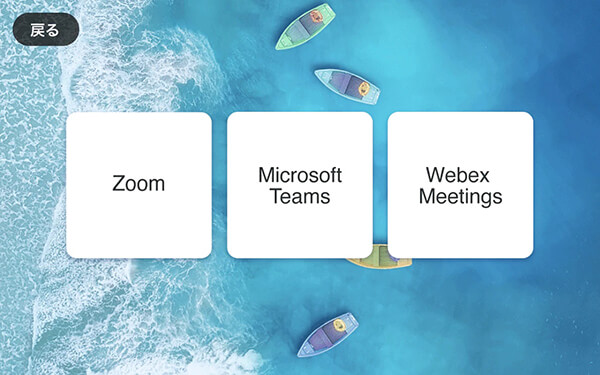
Zoomの場合
会議IDとパスコードを入力
⇒『参加』
⇒『インターネット経由で呼び出す』
Microsoft Teamsの場合
Microsoftアカウントでログイン
⇒『カレンダー』
⇒予定表の中から参加する会議をタッチ
⇒『参加』またはURLにタッチ
⇒『今すぐ参加』
Webex Meetingsの場合
ミーティング番号とミーティングパスワードを入力
⇒カメラやビデオの状態を確認
⇒画面を上にスワイプ
⇒『ミーティングに参加する』
Web会議を開催する場合は、ホーム画面から『開催/予約』をタッチし、各Web会議サービスの画面に従って、順番に操作します。
Zoomに限り、会議予約完了後にWeb会議の情報が表示されます。
その画面をスマートフォンやタブレットで撮影し、他の参加者の方々に情報をお知らせすることができます。
MeePetのメリット
- とにかく簡単で誰でも使いやすい
→初期設定はインターネット接続のみ! - パソコンが不要、マイクやカメラなどの機材もそろえる必要がない。
→パソコンよりも安価にリモート会議ができる環境が整う - 専用機ならではの安心
→パソコンなどの汎用機と異なり、用途が限られているのでメンテナンスの手間がかからず、セキュリティ上も安心 - HDMIを使って大画面に出力可能
→会議中に大活躍!
→HDMI端子の他にUSBポートも2つ付いているため別途マウスやキーボードを接続することができる - リモート会議中にパソコンが専有され、他の画面が開きにくいといったことがない!
実際に使用してみて
実際の使用風景はこちらになります。

モニターが小さめになっておりますので、机の場所をとらずメモや書類などを使った作業はやりやすいと感じました。
リモート会議をするためのノートPCなどをお持ちでない方や、シンプルな操作性を求める方に一番おすすめだと感じました。
ノートPCなどを持っておりリモート会議をする用意が整っている方でも、前述にある通りPCを専有されることがないのでリモート会議をしながら調べものなど他の作業も可能です。
アイクラフト株式会社では、このようなIT機器を用いた社内DX化の推進をお客様向けにご提案しております。
DX化についてお考えであれば、是非アイクラフトまでお気軽にご相談ください!




